特性面板支持上下文访问用于创建和编辑特征的参数。
特性面板浮动在图形区域上方,最初显示在图形区域的左上方。可以调整面板大小,将其与模型浏览器合并,移至其他位置,甚至当作辅助监控器。特性面板使用可展开的部分,而不是选项卡。
关键概念
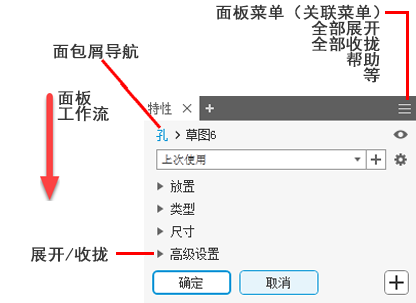
- 工作流 - 特性面板工作流是自上而下工作流。您设置或更改的任何特性会影响其下面部分中的特性。特性不影响前面部分中的特性。
- 面包屑导航 - 从编辑特征快速切换到编辑关联的草图。从面包屑导航重命名特征或草图。 面包屑导航的右侧是“预览”选项。单击选项图标可禁用或启用预览。
- 预设 - 使用预设创建可重复使用的特征定义。有关预设的详细信息,请参见使用预设。
-
值编辑 - 通过按 Enter 键或 Tab 键移至下一个字段,应用值编辑。按 CTRL+Enter 组合键可创建特征并关闭“特性”面板。如果值无效,则值颜色会变为红色。如果值有效,则值颜色为黑色。
编辑字段在特性面板和画布内编辑控件之间会交互亮显。
- 展开/收拢 - 可以展开面板部分以显示用于编辑的参数,或者收拢面板部分以隐藏极少使用的参数。
- 面板高级菜单 - 通过此下拉菜单可以访问显示/隐藏预设、帮助和其他高级设置。菜单基于上下文进行调整。例如,在创建或编辑特征时,菜单列表包含仅与要编辑的特征相关的选项。在浏览器中工作时,面板菜单依照模型浏览器的状态等而变化。
 创建新 <特征> - 单击以使用当前的设置创建特征,并开始使用相同设置创建另一个新特征。可以根据需要更改任何设置,然后创建另一个特征。
创建新 <特征> - 单击以使用当前的设置创建特征,并开始使用相同设置创建另一个新特征。可以根据需要更改任何设置,然后创建另一个特征。
- 固定 - 可以将特性面板固定到任何 Inventor 应用程序图形窗口中,固定在浏览器空间中,或者在应用程序上方或桌面上的某个位置保持浮动。这样您可以将面板或浏览器定位在方便您使用的任何位置。 在将面板固定到窗口框时,目标框的边缘会亮显。
- 显示 - 面板会记住其最近的显示状态,并在您下次访问时使用该状态。
面包屑导航
面包屑导航水平显示文档层次中的当前或激活位置。可以通过它们访问文档、特征和草图,具体取决于文档类型。
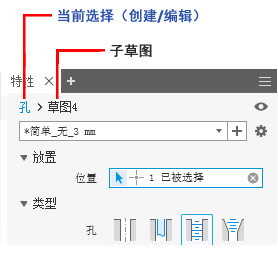
通常情况下,特性面板开始于特征定义模式。可以单击面包屑导航文本以在“特征”和“草图”之间来回切换环境。选定环境的面包屑导航文本以蓝色显示。
切换环境会导致当前环境提交在切换发生之前进行的任何更改。因此,从“特征”切换到“草图”会在环境更改之前创建定义的特征。从“草图”回切到“特征”会导致在环境更改之前接受任何草图几何图元更改。特性面板字段会随环境更改进行更新。
- 单击要编辑的面包屑导航文本以将其激活。
- 再次单击进入编辑模式。
- 修改文本。
- 按 Enter 键完成更改。当单击“确定”以完成该特征时,浏览器节点名称将会更新。
“特性”面板菜单
“特性”面板菜单包含与激活的创建或编辑上下文相关的设置。例如,对于“孔”命令,如果某些中心点尚未使用,即尚未用于创建孔,则可以选择自动预选中心点、自动共享激活或关联的草图,并将窗选范围限制为仅中心点。菜单项与上下文关联,仅命令将使用的内容才会显示。

在大多数情况下,这些设置默认情况下处于启用状态。选择菜单项可禁用该选项。这些设置的特性面板状态在会话之间会继续保留。因此,如果您想要稍后使用它们,需要重新将其启用。这些设置也会根据文件类型(IAM 或 IPT)而不同。
有关共享草图的详细信息,请参见共享草图和特征的步骤
特性面板导航
无论是在特性面板中,还是在画布中,均可以使用 Tab 键从一个字段移至另一个字段。在画布中使用 Tab 键时,Tab 键操作适用于显示的参数。如果在特性面板中使用 Tab 键,Tab 键操作适用于面板中列出的那些参数。对于相关字段,会发生交互亮显。
特性面板和画布内编辑
在创建或编辑特征时,可以使用“特性”面板中的编辑字段、画布内编辑字段或特征操纵器修改值。
以下示例使用孔特征来说明不同参数值的访问点。
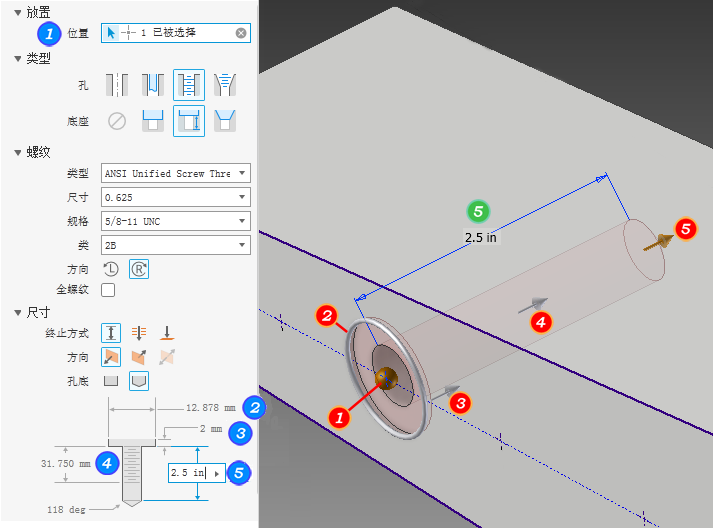
- 当编辑控件具有焦点(处于修改值的激活状态)时,Enter 键仅影响该值。
- 当面板具有焦点时,这是非编辑字段,按 Enter 键会完成特征定义(这与单击“确定”的效果相同)并关闭特性面板。
当编辑字段具有焦点时,可以通过使用 Ctrl+Enter 组合键完成特征定义流程并关闭特性面板。
高级特性
本部分基于创建的特征类型填充了更加专业化的选项。
撤消行为
- 处于激活的命令状态中且对话框或特性面板显示时:单击“撤消”会取消激活的命令。
- 处于激活的命令状态中且没有对话框或特性面板显示时:单击“撤消”会取消激活的命令且撤消一步。
- 未处于激活的命令状态中时:“撤消”可撤消一步。